ownCloud es un popular software cliente-servidor para crear y utilizar servicios de alojamiento de archivos. Utilizándolo, se puede crear un servidor de nube privado en lugar de depender de servicios pagos como Dropbox, OneDrive, pCloud, etc.
La gran ventaja de usar ownCloud es el tamaño de la nube que obtiene. ¡Su tamaño está limitado por la capacidad de su disco duro! Con los discos duros tan asequibles en estos días, puede crear un servidor en la nube equivalente a un terabyte a una fracción del costo en comparación con los servicios en la nube pagos.
Ya proporcionamos una guía paso a paso sobre cómo configurar ownCloud en una máquina con Ubuntu. Hoy, configurémoslo en CentOS 7.
Instalar y configurar ownCloud en CentOS 7
Inicie sesión en la Terminal como root y comience a ejecutar los comandos a continuación.
Paso 1:deshabilitar SELinux
Abra la configuración de SELinux y edite el archivo:
vim /etc/sysconfig/selinux
Cambie “SELINUX=enforcing” a “SELINUX=disabled”
Guardar y salir del archivo. Luego reinicie el sistema.
reboot
Paso 2:instalar y configurar Apache
Utilice los siguientes comandos:
yum -y install httpd mod_ssl
Verifique el estado del servicio.
systemctl status httpd.service
Si el servicio Apache no se está ejecutando, inícielo manualmente.
systemctl start httpd.service
Habilite el servicio httpd en el arranque del sistema.
systemctl enable httpd
Ejecute el siguiente comando para configurar el firewall para Apache.
firewall-cmd --add-service http --permanent
firewall-cmd --add-service https --permanent
firewall-cmd --reload
Paso 3:configurar los repositorios necesarios
Instalar repositorios epel y remi.
yum install http://rpms.remirepo.net/enterprise/remi-release-7.rpm
Deshabilite los repositorios de PHP 5 y habilite el repositorio de PHP 7.2.
yum-config-manager --disable remi-php54
yum-config-manager --enable remi-php72
Paso 4:instalar PHP
yum install php php-mbstring php-gd php-mcrypt php-pear php-pspell php-pdo php-xml php-mysqlnd php-process php-pecl-zip php-xml php-intl php-zip php-zlib
Paso 5:instalar MariaDB
yum --enablerepo=remi install mariadb-server
Inicie el servicio MariaDB.
systemctl start mariadb.service
Habilite MariaDB en el arranque del sistema.
systemctl enable mariadb
Ejecute el siguiente comando para asegurar MariaDB.
mysql_secure_installation
Agregue una nueva contraseña de root y continúe. Luego le hará algunas preguntas. Escriba "Y" para aceptar eso.
Inicie sesión en el servidor DB y verifique.
mysql -u root -p
Paso 6:Instalación de ownCloud
Cree un archivo de repositorio.
vim /etc/yum.repos.d/owncloud.repo
Agregue el siguiente contenido al archivo.
[ce_10.1] name=wnCloud Server Version 10.1.x (CentOS_7) type=rpm-md baseurl=http://download.owncloud.org/download/repositories/production/CentOS_7 gpgcheck=1 gpgkey=http://download.owncloud.org/download/repositories/production/CentOS_7/repodata/repomd.xml.key enabled=1
Guardar y salir del archivo. Enumere los repositorios usando el siguiente comando:
yum repolist
Ejecute el comando de limpieza para que yum se dé cuenta del cambio.
yum clean expire-cache
Instale ownCloud.
yum install owncloud
Paso 7:crear una base de datos para ownCloud
Cree una base de datos de su elección. Puede reemplazar el nombre fosslinuxocdb a lo que quieras.
create database fosslinuxocdb;
Cree un usuario de base de datos y otorgue privilegios.
create user 'ownclouduser'@'localhost' identified BY 'de@34@dfE67diT90';
grant all privileges on fosslinuxocdb.* to ownclouduser@localhost ;
Privilegios de vaciado.
flush privileges;
Paso 8:Configuración de Apache para ownCloud
Cree un archivo de host virtual.
vim /etc/httpd/conf.d/owncloud.conf
Agregue los siguientes contenidos al archivo. Asegúrese de reemplazar el fosslinux nombres con los nombres que usaste.
<VirtualHost *:443> ServerAdmin [email protected] DocumentRoot "/var/www/html/owncloud/" ServerName fosslinuxowncloud.com ServerAlias www.fosslinuxowncloud.com ErrorLog "/var/log/httpd/fosslinuxowncloud.com-ssl-error_log" CustomLog "/var/log/httpd/fosslinuxowncloud.com-ssl-access_log" combined <Directory "/var/www/html/owncloud/"> DirectoryIndex index.html index.php Options FollowSymLinks AllowOverride All Require all granted </Directory> SSLEngine On SSLCertificateFile /etc/ssl/certs/fosslinuxowncloud.cer SSLCertificateKeyFile /etc/ssl/certs/fosslinuxowncloud.key SSLCertificateChainFile /etc/ssl/certs/fosslinuxowncloud.ca </VirtualHost>
Puede agregar sus certificados SSL y señalarlos a las configuraciones.
SSLCertificateFile /etc/ssl/certs/certifiate-name.cer SSLCertificateKeyFile /etc/ssl/certs/key-name.key SSLCertificateChainFile /etc/ssl/certs/chain-cert.ca
Reinicie el servidor web Apache para que los cambios surtan efecto:
systemctl restart httpd
Paso 9:Configuración de ownCloud
Abra un navegador web y navegue por la siguiente dirección.
https://Domain name or IP
Luego obtendrá una página similar a la siguiente.
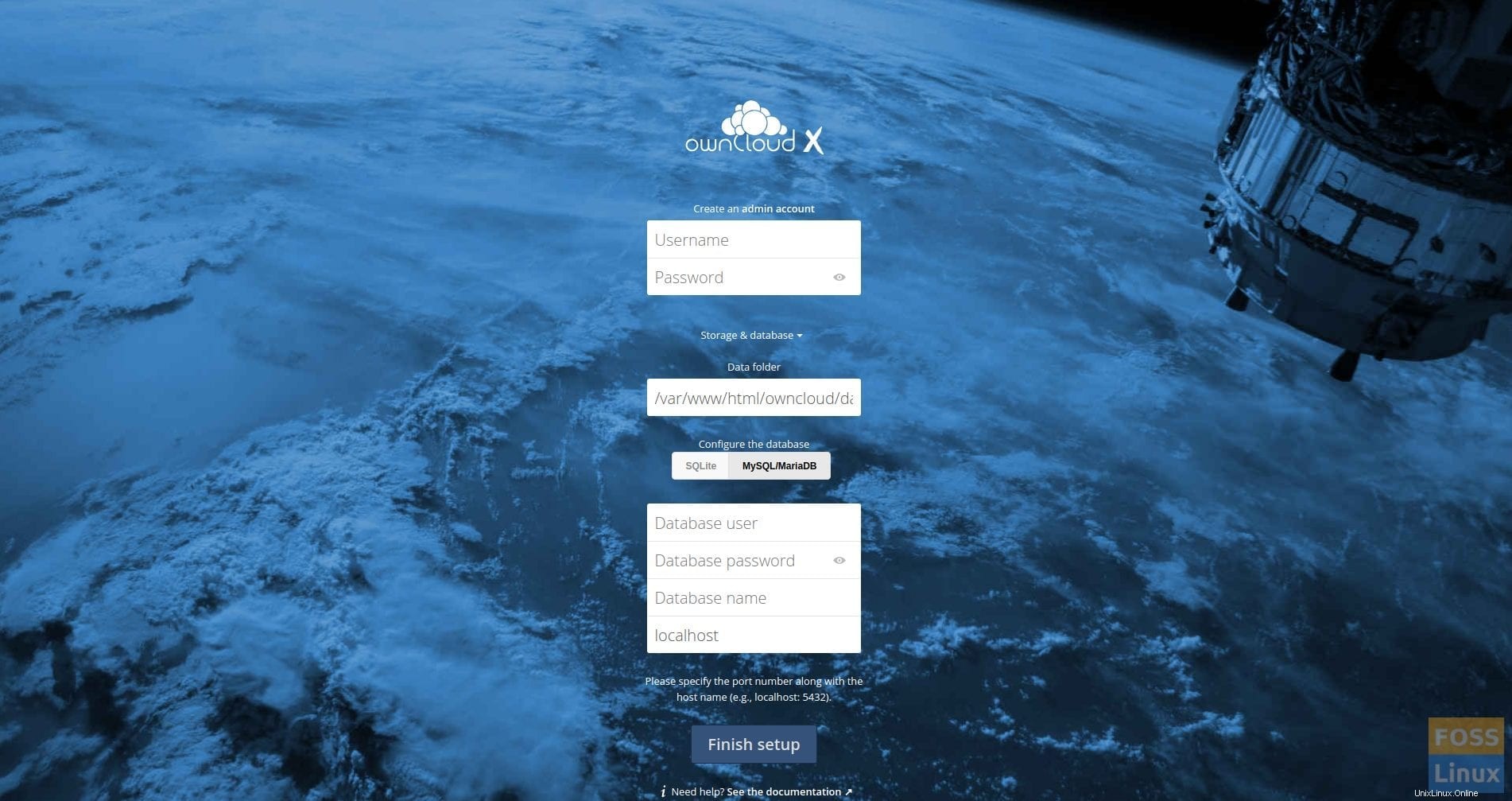
Luego crea una cuenta de administrador.
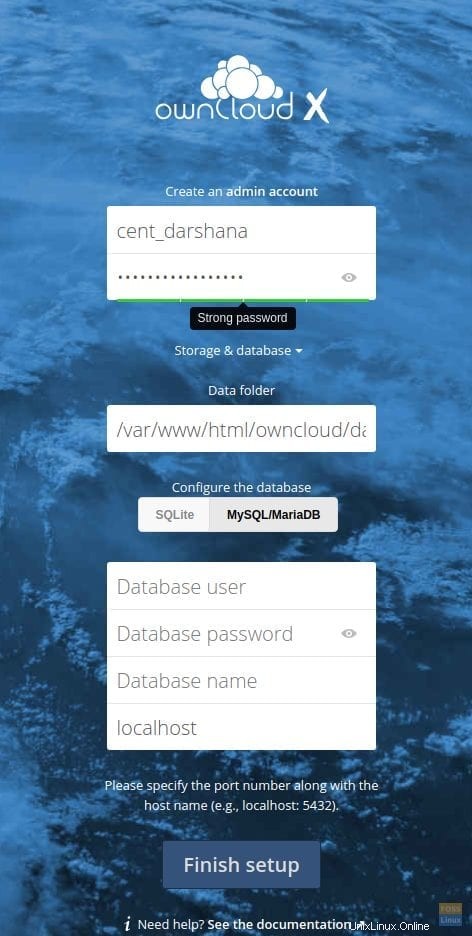
No modificamos la carpeta de datos, por lo tanto, no creamos una carpeta separada para ella.
Agregue los detalles de MariaDB.
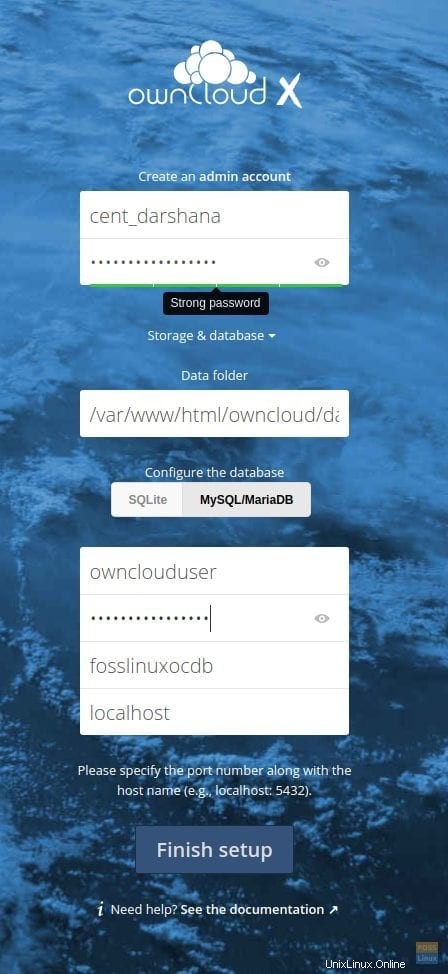
Luego haga clic en “Finalizar configuración”, y se configurará la aplicación.
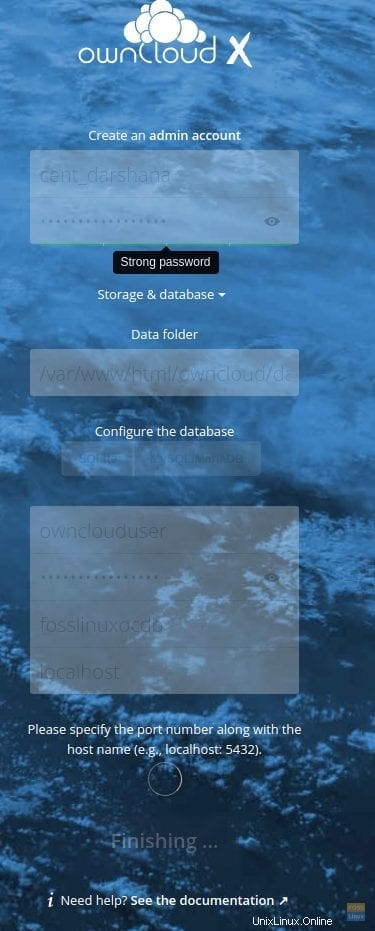
Luego se redirigirá a la página de inicio de sesión. Utilice un nombre de usuario y una contraseña de administrador creados para acceder a ownCloud.
Obtendrá una pantalla de bienvenida como la siguiente:
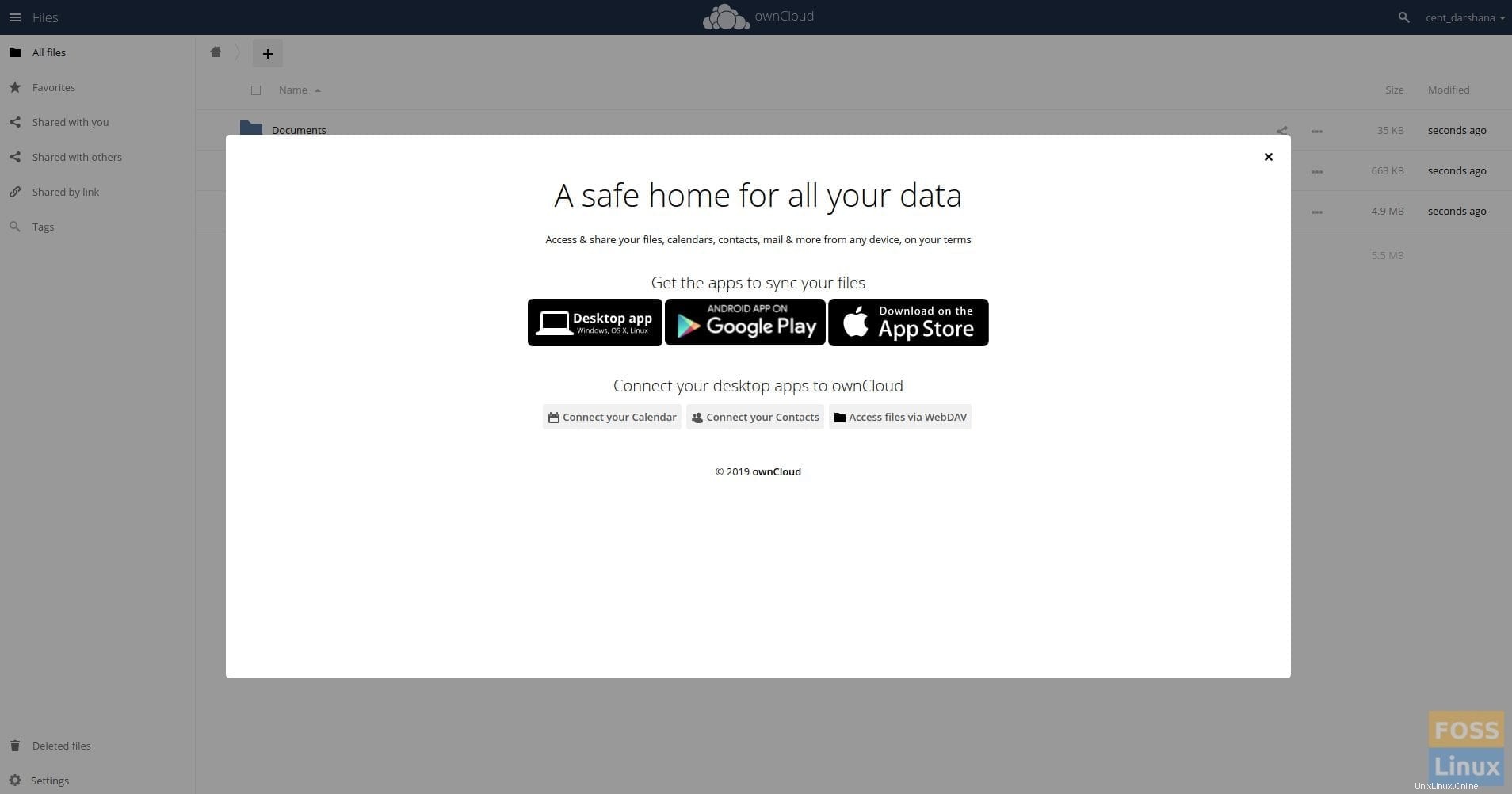
Después de cerrar la pantalla de bienvenida, podrá ver la ventana principal de ownCloud.
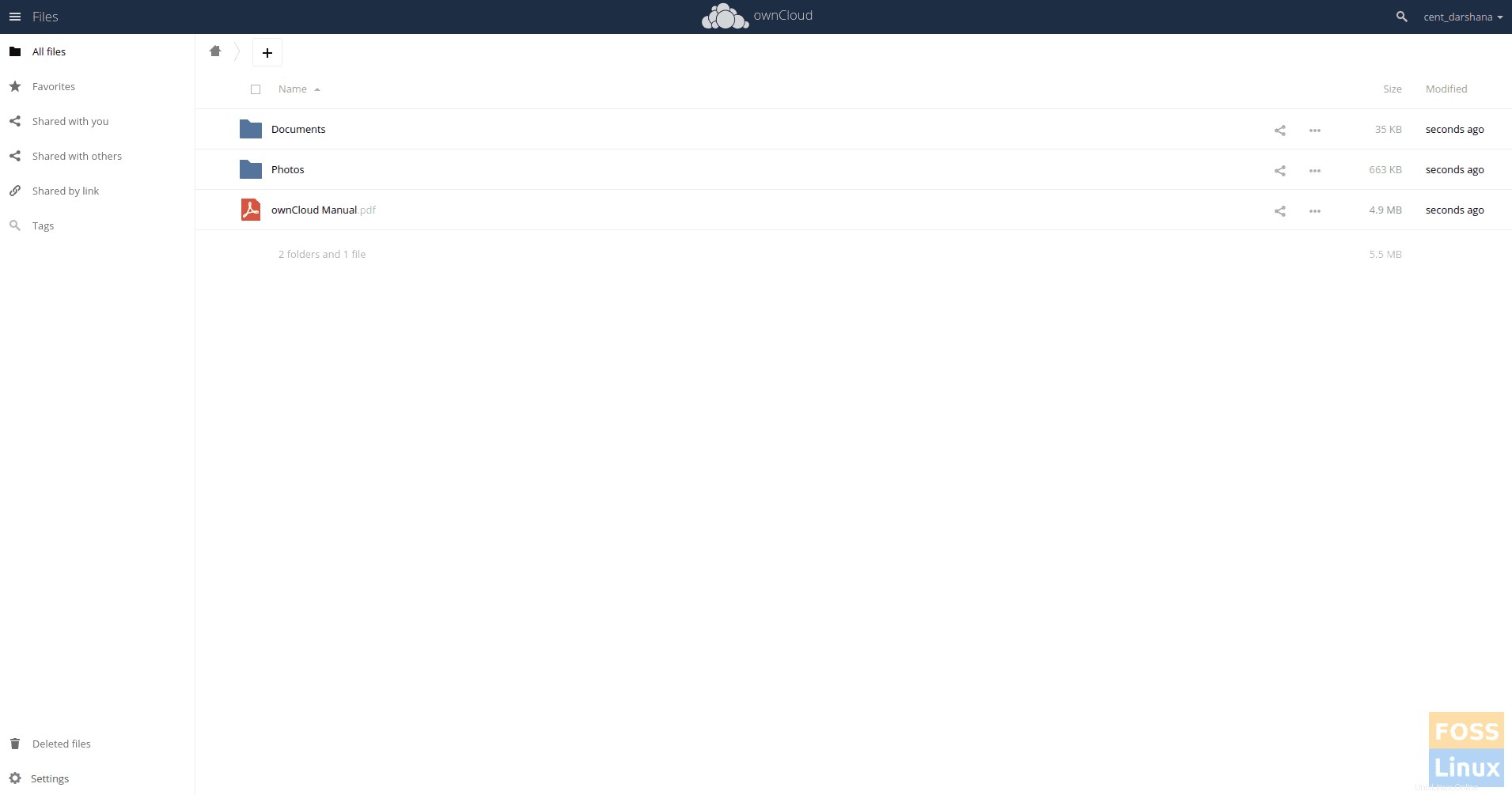
Paso 10:instalar el cliente de escritorio Owncloud
Ingrese los siguientes comandos para instalar el cliente en Centos 7.
Ve a la carpeta del repositorio.
cd /etc/yum.repos.d/
Agregar repositorio.
wget https://download.opensuse.org/repositories/isv:ownCloud:desktop/CentOS_7/isv:ownCloud:desktop.repo
Instalar cliente.
yum install owncloud-client
Luego inicie el cliente y agregue la URL de ownCloud.
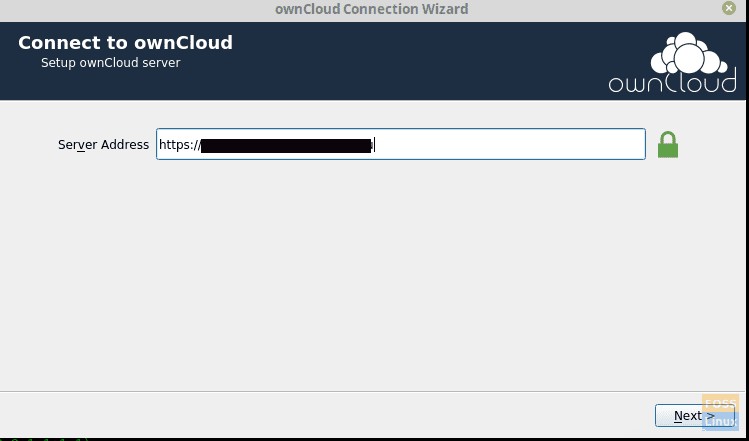
Agregue las credenciales de usuario y haga clic en siguiente .
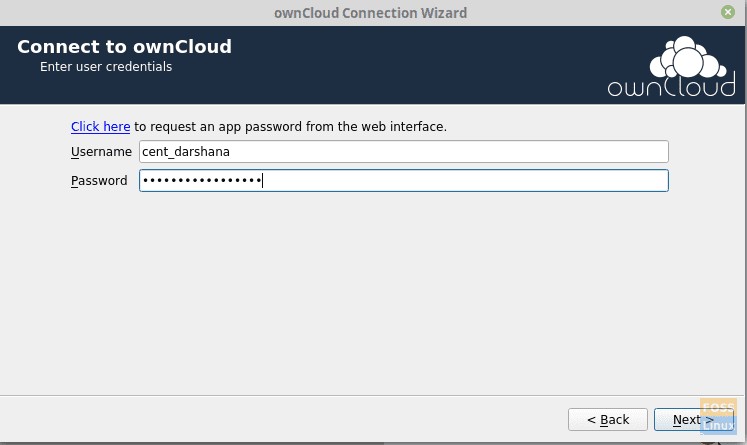
Puede configurar una carpeta local y ajustes de sincronización.
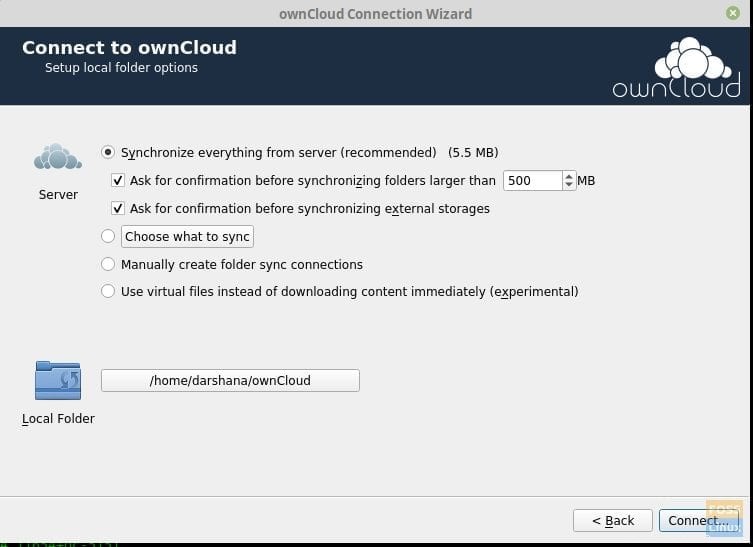
Haga clic en conectar, y se sincronizará con el servidor.
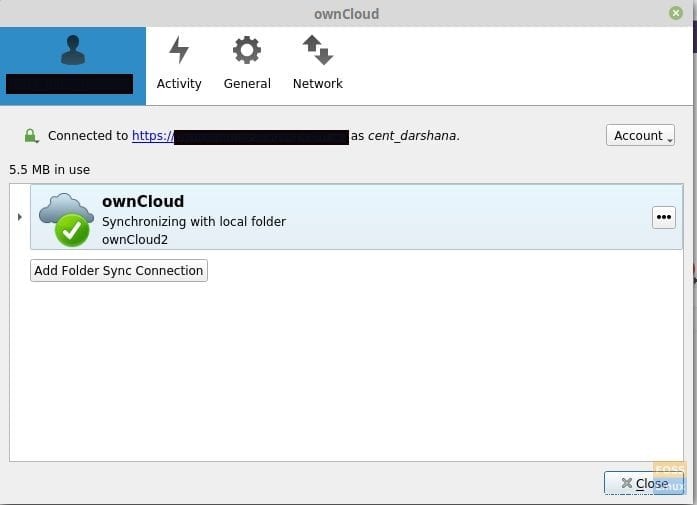
Ahora puede agregar archivos, imágenes, etc. a una carpeta local y se sincronizará con el servidor.
¡Felicidades! Ha instalado y configurado con éxito el servidor y el cliente ownCloud en CentOS 7. Espero que haya disfrutado leyendo y siguiendo nuestro tutorial. Tengo comentarios o preguntas. Siéntase libre de disparar en los comentarios a continuación.